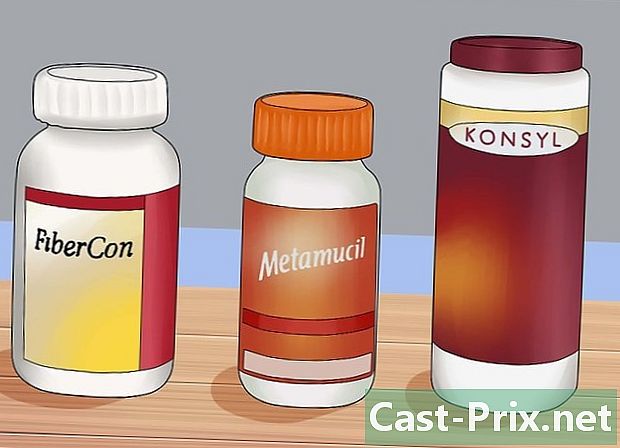Cara mengunduh iTunes di Linux
Pengarang:
Randy Alexander
Tanggal Pembuatan:
2 April 2021
Tanggal Pembaruan:
26 Juni 2024

Isi
Artikel ini ditulis dengan kolaborasi editor kami dan peneliti yang memenuhi syarat untuk menjamin keakuratan dan kelengkapan konten.Tim manajemen konten dengan cermat memeriksa kerja tim editorial untuk memastikan setiap item sesuai dengan standar kualitas tinggi kami.
iTunes adalah perangkat lunak yang hanya tersedia di sistem Mac OS dan Windows. Meskipun versi untuk Linux saat ini tidak ada, masih dimungkinkan untuk menggunakannya di komputer Anda, tetapi Anda harus menginstal PlayOnLinux dan Wine. Perhatikan bahwa perangkat lunak yang tidak dimaksudkan untuk berjalan di Linux mungkin tidak berfungsi.
tahap
- Instal Wine. Untuk menjalankan iTunes di Linux, Anda harus menginstal Wine. Klik tautan ini untuk informasi lebih lanjut tentang perangkat lunak ini.
- Klik ini link di browser web Anda.
- Masukkan ID Apple Anda di bilah alamat email. Kemudian, klik Unduh. Pengunduhan file instalasi akan dimulai. Tunggu hingga unduhan selesai.
- Buka terminal Linux.
- jenis sudo apt-get install playonlinux. Lalu tekan masuk. Instalasi PlayOnLinux akan dimulai.
- Klik PlayOnLinux untuk membukanya. Ikonnya adalah semanggi biru, merah, hijau dan kuning.
- memilih memasang. Ini adalah ikon dengan tanda + terletak di bagian atas jendela PlayOnLinux.
- masuk iTunes di area pencarian. Lalu tekan masuk.
- Pilih versi diTunes yang ingin Anda instal.
- Klik pada memasang. Ini adalah tombol yang terletak di sudut bawah.
- Tekan oke. Opsi ini terletak di jendela conuelle.
- Klik pada berikut. Anda akan menemukan opsi ini di panduan instalasi PlayOnLinux. Jendela sembulan akan ditampilkan setelah instalasi.
- memilih ya atau tidak. Setelah jendela menanyakan apakah Anda ingin menyelaraskan iTunes dengan perangkat USB akan muncul, pilih opsi yang Anda suka.
- Klik pada perjalanan. Jendela ini akan memungkinkan Anda untuk memilih file instalasi diTunes.
- Pilih file instalasi yang Anda unduh sebelumnya. Kemudian, klik Open.
- Tekan berikut di PlayOnLinux. Jendela instalasi Wine Gecko akan terbuka.
- Klik pada memasang. Wine sekarang akan menginstal komponen lain yang diperlukan untuk instalasi diTunes.
- memilih berikut. Tombol ini ada di kotak dialog yang menampilkan Selamat datang di iTunes.
- Klik pada memasang. Ini ada di kanan bawah jendela instalasi diTunes.
- Tekan ya. Ini akan memungkinkan iTunes untuk berjalan secara otomatis.
- Klik pada selesai. Dan sekarang, Anda telah menginstal iTunes di komputer Linux Anda!